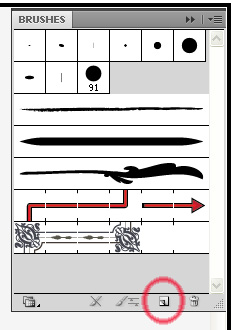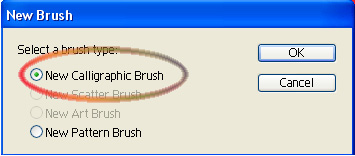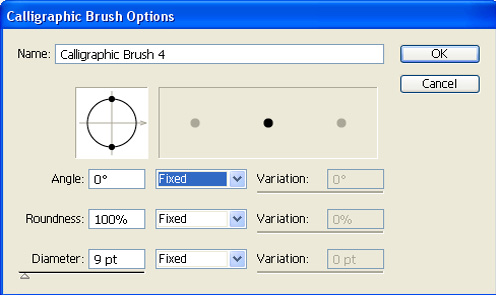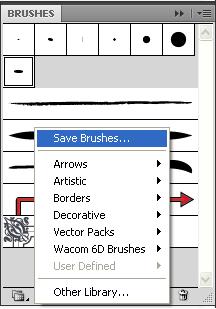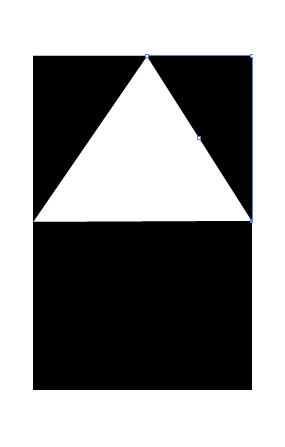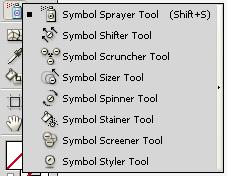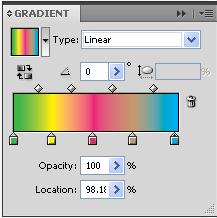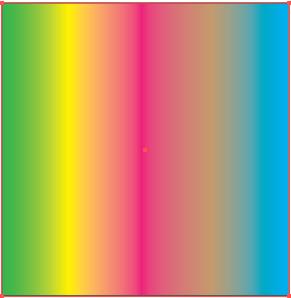برای راحت تر شدن کار روی صفحه خود کلیک راست کرده و گزینه های show rulers و show artboard rulersرا انتخاب کنید در این حالت تسلط بیشتری در صفحه دارید.
می رسیم به یکی از معروف ترین ابزار های شرکت adobeکه اون ابزار pen هست که به نظر من یه ابزاره همه کاره هستش که هیچ اموزشی بهتر از کار کردن و تمرین برای این ابزار وجود نداره توسط زیر مجموعه های این ابزار شما می توانید نقاط حرکتی را به شکل وصل و یا از شکل حذف کنید نکته ای که باید توجه بشه و در بعضی جاها کمک می کنه در مورد convert anchor pointهستش که برای استفاده از این ابزار شما حتما باید روی نقاط کار کنید نه روی خطوط صاف.
ابزار بعدی که شما همه باهاش اشنا هستید typeهستش که شما رو در کارها بسیار کمک میکنه خیلی خوب میشه ازش استفاده کرد یه گرافیست خوب همیشه زیباترین نوشته هارو داره اما باید یادش باشه که نباید شکل رو زیر متن له کنه باید جوری از فونت استفاده بهشه که بیننده اول محو طرح بشه بعد زیبای متن چشاش رو بگیره...
Area type toolنوعی از نوشته است که در روی شکل به کار میره به گونه ای که شما نمی تونید از این ابزار به تنهایی استفاده کنید و باید یک مسیر و یا طرح اصلی داشته باشید که بسته باشه و اون ابزار رو روی لبه کار قرار بدید تا بتونید ازش استفاده کنید در داخل کار..
type on path toolیکی از پرترفدار ترین ابزار های typeهستش که شما می تونید نوشته خود رو روی مسیری که خودتون انتخاب می کنید قرار بدید.
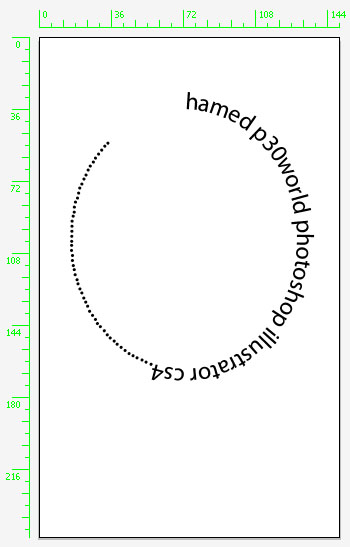





 جواب بصورت نقل قول
جواب بصورت نقل قول